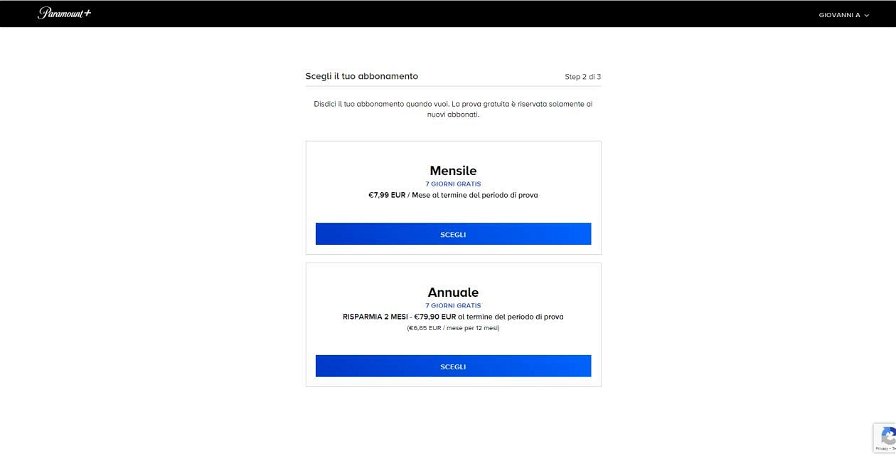Vi siete abbonati a Paramount Plus, ma per una serie di motivi non volete più rinnovare l'abbonamento? Non abbiate timore, come tutti i principali servizi di streaming anche Paramount+ permette di disattivare il rinnovo automatico dell'abbonamento in qualsiasi momento e senza alcun costo aggiuntivo. Non serve dare alcuna comunicazione preventiva o contattare l'assistenza, poiché la procedura è molto semplice, rapida e immediata e in questo articolo vi spieghiamo proprio come fare.
Paramount Plus: ecco come disattivare l'abbonamento
Costi e precisazioni su abbonamento
Il costo del servizio streaming è di 7.99 euro mensili con un periodo di prova di 7 giorni e possibilità di disdire in qualsiasi momento. È anche possibile stipulare un abbonamento annuale al costo di 79.90 euro, anche in questo caso è previsto un periodo di prova di 7 giorni e la possibilità di disdire in qualsiasi momento. Paramount+, tuttavia, è disponibile anche tramite abbonamento con Sky, nell’ambito del nuovo accordo pluriennale a livello europeo. Grazie a questo accordo, gli abbonati Sky con Sky Cinema possono accedere ai contenuti della piattaforma senza costi aggiuntivi.
Come tutti i principali servizi di streaming, comunque, anche Paramount+ non prevede vincoli e si può disdire in qualsiasi momento a costo zero. Inoltre annullare la sottoscrizione all'abbonamento non vi cancellerà anche l'account, quindi avrete la possibilità di rinnovare l'abbonamento in futuro.
Come si disattiva l’abbonamento?
Per disdire l'abbonamento, invece, avrete a disposizione varie possibilità a seconda del dispositivo che preferite utilizzare.
PC e browser Web
- Andate sul sito ufficiale e accedete al vostro account
- Tra le varie opzioni troverete la voce Annulla abbonamento che dovrete cliccare
- Accettate i termini di cancellazione e fate clic su Sì, cancella il mio abbonamento
- Inserite un motivo per cui annullate l'abbonamento e fate clic su Completa annullamento
iPad, iPhone, Mac e Apple TV
Se avete sottoscritto un abbonamento a Paramount+ tramite il vostro ID Apple procedete come segue:Dal vostro dispositivo iOS (iPad o iPhone):
- Nella schermata iniziale, fate tap su Impostazioni e poi sull'ID Apple nella parte superiore dello schermo, dove si trova l'indirizzo e-mail. Potrebbe essere necessario inserire la password
- In corrispondenza di Abbonamenti, fate tap su Gestisci. Cercate, quindi, l'abbonamento Paramount+
- Disattivate il Rinnovo automatico (sposta il selettore da verde a grigio). L'abbonamento si interromperà alla fine del ciclo di fatturazione corrente.
Da desktop o PC:
- Aprite iTunes (PC) o l'applicazione App Store (Mac). Se non avete effettuato la registrazione, accedete con il vostro ID Apple
- Dalla barra dei menu nella parte superiore dello schermo del computer o nella parte superiore della finestra dell'App Store, scegliete Account e poi Visualizza il mio account. Inserite, quindi, la password
- Nella pagina Informazioni sull'account, scorrete fino alla sezione Impostazioni. A destra di Abbonamenti, fate clic su Gestisci
- Cercate l'abbonamento Paramount+
- Disattivate il rinnovo automatico per annullare un abbonamento e l'abbonamento si interromperà alla fine del ciclo di fatturazione corrente.
Su Apple TV 4, è possibile modificare gli abbonamenti solo per le app tvOS installate su quella Apple TV:
- Aprite le impostazioni
- Selezionate Utenti e account, quindi selezionate il vostro account
- Selezionate Abbonamenti
- Scegliete l'abbonamento che volete gestire, quindi selezionate Annulla abbonamento. Se non compare Annulla abbonamento, l'abbonamento è già stato annullato e non verrà rinnovato.
Dispositivi Android
Se avete sottoscritto l'abbonamento tramite Google Play Store, questi sono i passaggi che dovete seguire per annullarlo:- Assicuratevi di aver effettuato l'accesso con l'account Google Play dal quale avete effettuato l'acquisto
- Avviate l'applicazione Google Play Store
- Fate tap su Menu, poi Le mie app, in seguito andate su Abbonamenti e fate tap sull'app dell'abbonamento che volete annullare
- In alternativa, fate tap su Menu, poi Le mie app, in seguito fate tap sull'applicazione dell'abbonamento che volete annullare e poi fate tap sulla pagina dei dettagli dell'applicazione
- Fate tap su Annulla e Sì per confermare l'annullamento
- Lo stato di questo abbonamento verrà modificato da Abbonato a Annullato. Se in futuro si dovesse cambiare idea, basterà abbonarsi di nuovo
Amazon Fire TV
Infine se volete annullare l'abbonamento tramite Amazon Fire TV, questi sono i passaggi da seguire:- Andate sul sito ufficiale degli abbonamenti Amazon e accedete con i vostri dati quali nome utente e password Amazon
- Accanto all'abbonamento Paramount+, selezionate Azioni
- Selezionate Disattiva rinnovo automatico dal menu a discesa
- Fate clic su Disattiva il rinnovo automatico per confermare la disattivazione. Se la disattivazione è avvenuta con successo, visualizzerete un messaggio di conferma